کمک بگیرید
احساس می کنید کمی گیر کرده اید؟ راه های مختلفی برای دریافت کمک در مورد برنامه شما وجود دارد.
- در مورد Stack Overflow سوالی بپرسید.
- یک اشکال یا درخواست ویژگی را در ردیاب مشکل گزارش کنید.
- با تیم پشتیبانی Maps تماس بگیرید .
پشتیبانی انجمن در Stack Overflow
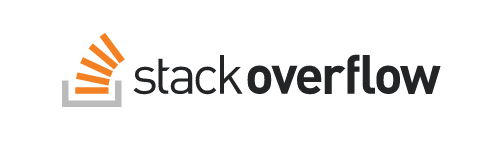
ما از وبسایت پرسش و پاسخ برنامهنویسی محبوب Stack Overflow برای طرح سؤالات فنی درباره Navigation SDK برای iOS استفاده میکنیم. Stack Overflow یک سایت پرسش و پاسخ با همکاری برنامه نویسان است. این سایت توسط گوگل اداره نمی شود، اما می توانید با استفاده از حساب گوگل خود وارد شوید . این یک مکان عالی برای پرسیدن سوالات فنی در مورد توسعه و نگهداری برنامه شما است.
اعضای تیم Google Maps Platform چندین برچسب مرتبط با Google Maps را در Stack Overflow نظارت می کنند. می توانید با افزودن google-maps به عبارت جستجوی خود به دنبال موضوعات API های پلتفرم نقشه های گوگل بگردید. می توانید با افزودن google-nav-sdk+ios به دنبال SDK پیمایش برای موضوعات خاص iOS بگردید. ممکن است بخواهید برای جلب توجه متخصصان فناوری های مرتبط، برچسب های اضافی به سؤال خود اضافه کنید.
قبل از ارسال سوال در Stack Overflow:
قبل از ارسال، لطفاً در گروه جستجو کنید تا ببینید آیا کسی قبلاً به سؤال شما پاسخ داده است یا خیر.
سوالات موجود را جستجو کنیدهنگام ارسال یک سوال جدید، لطفا به موارد زیر توجه کنید:
- در مورد سوال خود در موضوع بسیار واضح باشید - این به کسانی که سعی در پاسخ به سوال شما دارند و همچنین به کسانی که ممکن است در آینده به دنبال اطلاعات باشند کمک می کند.
- جزئیات زیادی در پست خود ارائه دهید تا به دیگران کمک کنید مشکل شما را درک کنند. شامل قطعات کد، گزارشها یا پیوندهایی به اسکرینشاتها را در نظر بگیرید.
- لطفاً یک قطعه کد اضافه کنید که مشکل را نشان دهد. اکثر مردم بدون یک نمونه ساده که به راحتی مشکل را بازتولید می کند، خطاهای کد شما را رفع اشکال نمی کنند. اگر برای شما سخت است که کد خود را به صورت آنلاین میزبانی کنید، از سرویسی مانند JSFiddle استفاده کنید.
- سؤالات متداول Stack Overflow را بخوانید . سایت و انجمن آن دستورالعمل ها و نکاتی دارند که باید از آنها پیروی کنید تا مطمئن شوید به سؤال شما پاسخ داده می شود.
یک مشکل یا درخواست ویژگی را گزارش کنید
اگر فکر میکنید ممکن است اشکالی پیدا کرده باشید، یا اگر درخواست ویژگی دارید که میخواهید با تیم پلتفرم Google Maps به اشتراک بگذارید، لطفاً یک اشکال یا درخواست ویژگی را در ردیاب مشکل ما ثبت کنید.
مشتریان پشتیبانی پیشرفته و شرکای پلتفرم Google Maps باید به جای ایجاد مشکل در ردیاب مشکل، یک مورد پشتیبانی ایجاد کنند . این امر زمان پاسخگویی و وضوح کافی را تضمین می کند.
اشکالات
اگر فکر میکنید علت مشکل وجود یک اشکال در Navigation SDK برای iOS است، آن را در ردیاب مشکل ما گزارش دهید. لطفاً اطلاعات زیر را در توضیحات باگ خود وارد کنید:
- شرحی از مشکل و رفتاری که در عوض انتظارش را داشتید.
- فهرستی از مراحل و/یا قطعه کوچکی از کد نمونه که میتوان برای بازتولید مشکل برداشت.
- هر گونه اطلاعات دیگری که الگوی گزارش اشکال ممکن است به آن نیاز داشته باشد.
قبل از گزارش یک اشکال، لطفاً لیست اشکال را جستجو کنید تا ببینید آیا کسی قبلاً مشکل را گزارش کرده است یا خیر.
جستجوی اشکالات موجود گزارش یک اشکالدرخواست های ویژگی
میتوانید از ردیاب مشکل برای درخواست ویژگیهای جدید یا پیشنهاد تغییرات در ویژگیهای موجود استفاده کنید. لطفاً عملکرد خاصی را که میخواهید اضافه شود و همچنین دلایلی را که فکر میکنید مهم است توضیح دهید. در صورت امکان، جزئیات خاصی را در مورد مورد استفاده خود و فرصتهای جدیدی که این ویژگی به شما اجازه میدهد درج کنید.
قبل از ثبت درخواست ویژگی جدید، لطفاً لیست را جستجو کنید تا ببینید آیا شخصی قبلاً همان درخواست را ارسال کرده است یا خیر.
جستجوی درخواست های موجود درخواست یک ویژگی جدید| کدهای وضعیت ردیاب را صادر کنید | |
|---|---|
| جدید | این درخواست مشکل/ویژگی تریاژ نشده است. |
| اختصاص داده شده است | موضوع یک نفر را به آن اختصاص داده است. |
| پذیرفته شد | این موضوع توسط گیرنده تایید شده است، که با شروع تحقیقات فعال، به روز رسانی ها را ارائه می دهد. |
| ثابت شد | مشکل در نسخه منتشر شده حل شده است. |
| ثابت (تأیید شده) | مشکل برطرف شده و صحت رفع آن تایید شده است. |
| درست نمی شود (تکرار نمی شود) | یا اطلاعات کافی برای رفع مشکل وجود ندارد، یا مشکلی که گزارش شده است را نمی توان دوباره ایجاد کرد. |
| درست نمی شود (رفتار مورد نظر) | این موضوع رفتار مورد انتظار محصول را تحت شرایط گزارش شده توصیف می کند. |
| درست نمی شود (منسوخ شده) | این موضوع به دلیل تغییرات در محصول دیگر مطرح نیست. |
| درست نمی شود (غیر ممکن) | این موضوع مستلزم تغییراتی است که در آینده قابل پیش بینی قابل اجرا نیست. |
| تکراری | این گزارش یک مشکل موجود را تکرار می کند. |
| کدهای تریاژ شده ردیاب را صادر کنید | |
|---|---|
| در انتظار بررسی بیشتر | این موضوع تریاژ اولیه را پشت سر گذاشته و منتظر بررسی اولویت است. |
| NeatIdea | درخواست ویژگی تایید شده است. در حال حاضر در حال ارزیابی این درخواست هستیم اما هیچ برنامه ای برای اجرای آن نداریم. لطفاً برای رای دادن و نظر دادن برای بحث در مورد مورد استفاده خود ستاره بزنید. |
| نیاز به اطلاعات بیشتر | این درخواست مشکل/ویژگی به اطلاعات بیشتری از گزارشگر نیاز دارد. |
در مورد خدمات پشتیبانی مناسب تصمیم بگیرید
Google شدیداً توصیه میکند که قبل از نیاز به پشتیبانی، آن را راهاندازی کنید. خدمات پشتیبانی را مقایسه کنید
برای یافتن سطح پشتیبانی که در حال حاضر از پلتفرم نقشه های گوگل دارید:
- در Google Cloud Console به پشتیبانی پلتفرم Google Maps بروید.
- خدمات پشتیبانی شما در نزدیکی پایین صفحه نشان داده شده است.
پشتیبانی پیشرفته
پشتیبانی پیشرفته ۱ ساعت زمان پاسخ اولیه را برای مسائل مربوط به تأثیر بحرانی ۲۴×۷، امتیازات مورد تشدید، بررسی مسائل پیچیدهتر دادههای نقشه و موارد دیگر ارائه میدهد. سرویس پشتیبانی پیشرفته برای کسانی طراحی شده است که به دنبال پاسخهای سریع شبانهروزی و خدمات اضافی برای اجرای بارهای کاری پلتفرم Google Maps خود در تولید هستند. برای اطلاعات بیشتر به مراقبت مشتری پلتفرم نقشه های Google مراجعه کنید.
برای یک سرویس پشتیبانی ثبت نام کنید یا آن را لغو کنید
فقط مدیران صورتحساب میتوانند سرویس پشتیبانی انتخابی را تغییر دهند، زیرا برای همه پروژههای مرتبط با حساب Google Cloud Billing فعلی شما اعمال میشود.
برای ثبت نام یا لغو، با بخش فروش تماس بگیرید .
با تیم پشتیبانی پلتفرم Google Maps تماس بگیرید
اگر متوجه شدید که سؤالات شما در Stack Overflow یا Issue Tracker پاسخ داده نشده است، لطفاً از صفحه پشتیبانی پلتفرم Google Maps در کنسول Cloud دیدن کنید.
از صفحه پشتیبانی پلتفرم Google Maps، میتوانید موارد پشتیبانی جدید ایجاد کنید و موارد موجود را مشاهده ، حل و فصل یا تشدید کنید .
برای مدیریت موارد در کنسول Google Maps Platform، باید یکی از نقشهای زیر را داشته باشید:
- مالک پروژه
- ویرایشگر پروژه
- ویرایشگر پشتیبانی فنی
- نمایشگر پشتیبانی فنی
نقش نمایشگر پشتیبانی فنی فقط میتواند اطلاعات پرونده را مشاهده کند و به هیچ وجه نمیتواند با کیس تعامل داشته باشد یا بهروزرسانی شود.
برای کسب اطلاعات بیشتر در مورد این نقشها، از جمله نحوه اعمال آنها، به Grant Support Access مراجعه کنید. مقایسه ای از نقش های ذکر شده در اسناد پلتفرم نقشه های گوگل را مشاهده کنید .
یک مورد پشتیبانی ایجاد کنید
صاحبان پروژه، ویراستاران پروژه، و ویرایشگران پشتیبانی فنی می توانند موارد پشتیبانی ایجاد کنند. اگر یکی از این نقشها را ندارید، با مالک پروژه یا سرپرست سازمان خود تماس بگیرید تا دسترسی داشته باشید .
- از پشتیبانی پلتفرم نقشه های Google دیدن کنید. صفحه موردی ایجاد کنید در کنسول Cloud.
- یا میتوانید روی دکمه «ایجاد پرونده» در بالای صفحه پشتیبانی پلتفرم Google Maps کلیک کنید.
- پروژه مربوط به سوال خود را در نوار کشویی بالای کنسول Cloud انتخاب کنید.
- فرم را با جزئیات پر کنید.
- پس از ایجاد پرونده، می توانید از طریق ایمیل با پشتیبانی مکاتبه کنید.
پرونده های خود را مدیریت کنید
موارد پشتیبانی خود را از کنسول Cloud مشاهده، حل و فصل یا تشدید کنید. لطفاً با پاسخ دادن به ایمیل های پرونده با پشتیبانی در مورد پرونده های خود ارتباط برقرار کنید. در آینده، میتوانید منتظر پاسخ به موارد موجود در کنسول Cloud باشید.
مشاهده موارد
موارد شما در صفحه Cases قابل مشاهده است، در حالی که جدیدترین موارد شما در صفحه نمای کلی پشتیبانی پلتفرم Google Maps نیز قابل مشاهده است، که می توانید از آن برای رفتن به صفحه Cases استفاده کنید. هر موردی را انتخاب کنید تا جزئیات آن را ببینید و با پشتیبانی پلتفرم Google Maps تعامل داشته باشید.
موارد به پروژه انتخابی محدود می شوند، بنابراین شما فقط مواردی را خواهید دید که در آن پروژه ایجاد شده اند. اگر چندین پروژه دارید و نمی توانید یک مورد پشتیبانی مورد انتظار را پیدا کنید، بررسی کنید که آیا پروژه را از جایی که در ابتدا مورد پشتیبانی را ایجاد کرده اید مشاهده می کنید.
یک مورد را حل کند
اگر پرونده شما دیگر نیازی به پشتیبانی ندارد، میتوانید از طریق ایمیل به پشتیبانی اطلاع دهید یا میتوانید روی دکمه «رفع» در بالای صفحه جزئیات پرونده برای پرونده خود کلیک کنید.
اعطای دسترسی به پشتیبانی
یک مالک پروژه یا یک مدیر سازمان می تواند همه نقش های موجود را از صفحه IAM اعطا کند.
- صفحه IAM را در کنسول Cloud باز کنید .
- انتخاب پروژه > انتخاب یک پروژه از منوی بازشو > باز کردن را انتخاب کنید.
- افزودن را انتخاب کنید، سپس آدرس ایمیل عضو جدید را وارد کنید.
- میتوانید افراد، حسابهای خدمات یا گروههای Google را به عنوان عضو اضافه کنید، اما هر پروژه باید حداقل یک فرد را به عنوان عضو داشته باشد.
- نقش عضو را انتخاب کنید. برای بهترین شیوههای امنیتی، اکیداً توصیه میکنیم کمترین مجوزهای لازم را به عضو بدهید. اعضای دارای مجوزهای مالک پروژه میتوانند تمام جنبههای پروژه از جمله خاموش کردن آن را مدیریت کنند.
- برای اعطای مجوز به مالک پروژه یا ویرایشگر پروژه ، نقش مناسب را در زیر پروژه انتخاب کنید.
- برای محدود کردن مجوزهای اعضا به تشکیل پروندههای پشتیبانی فنی، نقش ویرایشگر پشتیبانی فنی را در قسمت پشتیبانی انتخاب کنید.
- تغییرات خود را ذخیره کنید
با پشتیبانی صورتحساب به عنوان مدیر صورتحساب تماس بگیرید
نقش مدیر صورتحساب اجازه ایجاد موارد پشتیبانی در حساب صورتحساب خود را نمیدهد، زیرا دسترسی به پشتیبانی (فناوری یا صورتحساب) بر اساس مجوزهای پروژه است و به صاحبان پروژه ، ویراستاران پروژه یا ویراستاران پشتیبانی فنی در پروژهای که با حساب صورتحساب مرتبط است اعطا میشود. اگر به هیچ پروژه مرتبط با حساب صورتحساب دسترسی ندارید:
- یک پروژه جدید ایجاد کنید. به طور خودکار نقش مالک پروژه برای این پروژه به شما اختصاص داده می شود.
- با استفاده از حساب صورتحساب مورد استفاده برای پروژههای دیگر گروه خود، صورتحساب را در پروژه جدید خود فعال کنید.
- یک API پلتفرم Google Maps را از این پروژه جدید فعال کنید.
نحوه ایجاد یک پروژه، فعال کردن صورتحساب برای آن و فعال کردن یک API را بیاموزید.
از آنجایی که شما مالک پروژه برای این پروژه جدید هستید، به ایجاد مورد پشتیبانی API پلتفرم Google Maps از آن پروژه جدید دسترسی دارید و میتوانید درباره حساب صورتحساب پیوست شده به آن سؤال کنید.
پشتیبانی از زمان پاسخ
زمان پاسخگویی پشتیبانی در جدول زیر نشان داده شده است (زمان وضوح ممکن است متفاوت باشد):
| سطح اولویت | موقعیت های مثال | زمان پاسخگویی پشتیبانی استاندارد | زمان پاسخگویی پشتیبانی پیشرفته |
| تاثیر بحرانی - خدمات غیرقابل استفاده در تولید فقط برای سرویسهای پلتفرم Google Maps که بهعنوان «در دسترس بودن عمومی» علامتگذاری شدهاند اعمال میشود | وضعیت شما با تمام معیارهای زیر مطابقت دارد:
| 1 ساعت در روزهای هفته، به استثنای تعطیلات منطقه ای | 1 ساعت در روزهای هفته و آخر هفته |
| تاثیر زیاد - خدمات به شدت آسیب دیده است فقط برای سرویسهای پلتفرم Google Maps که بهعنوان «در دسترس بودن عمومی» علامتگذاری شدهاند اعمال میشود | محصول یا خدمات شما در تولید تنزل پیدا می کند و نرخ قابل توجهی از خطاهای کاربر دارد. تأثیر کسب و کار متوسط است (به عنوان مثال، خطر از دست دادن درآمد یا کاهش بهره وری). راه حلی برای کاهش تأثیر حیاتی کسب و کار موجود است و می تواند به سرعت اجرا شود. | 24 ساعت در روزهای هفته | 4 ساعت در روزهای هفته و آخر هفته |
| تاثیر متوسط - خدمات تا حدی مختل شده است | موضوع از نظر دامنه و/یا شدت محدود است. این مشکل هیچ تاثیری برای کاربر ندارد. تأثیر کسب و کار کم است (به عنوان مثال، ناراحتی یا فرآیندهای تجاری جزئی تحت تأثیر قرار گرفته است). | 24 ساعت در روزهای هفته | 24 ساعت در روزهای هفته |
| تاثیر کم - سرویس کاملا قابل استفاده | هیچ تأثیر تجاری یا فنی کمی وجود ندارد. | 24 ساعت در روزهای هفته | 24 ساعت در روزهای هفته |
سوالات حریم خصوصی
برای سؤالات مربوط به حریم خصوصی و حفاظت از داده ها، می توانید با استفاده از فرم استعلام حریم خصوصی داده ها با ما تماس بگیرید.
تشدید یک پرونده
اگر فکر می کنید که پرونده شما به طور مطلوب رسیدگی نمی شود، می توانید پرونده را تشدید کنید. یک مدیر تشدید پرونده شما را بررسی می کند تا مطمئن شود که به درستی رسیدگی می شود. مدیران تشدید میتوانند تخصص بیشتری ارائه دهند یا یک مورد را بر اساس الزامات تجاری اولویتبندی کنند، اما نمیتوانند استثناهایی برای خطمشیها یا شرایط خدمات قائل شوند.
یک ساعت پس از اولین ارسال پرونده، می توانید آن را تشدید کنید. از دکمه Escalate موجود در پاورقی ایمیل های پشتیبانی خود، در ایمیل تأیید ایجاد پرونده یا در هر پاسخی به پرونده استفاده کنید. همچنین میتوانید روی دکمه «Escalate» در بالای صفحه جزئیات پرونده برای پرونده خود کلیک کنید.
درخواست کنفرانس ویدئویی
اگر فکر میکنید که پرونده شما از یک کنفرانس صوتی/تصویری برای کمک به برقراری ارتباط و حل مشکل سود میبرد، یک پرونده پشتیبانی فنی باز کنید و درخواست تماس ویدیویی کنید، هدف جلسه را توصیف کنید، و زمانهای ممکن (از جمله منطقه زمانی) را ارائه دهید. پس از دریافت درخواست، پشتیبانی پلتفرم Google Maps یک جلسه را با استفاده از Google Meet یا یک سیستم ویدئو کنفرانس به انتخاب شما برنامه ریزی می کند.
درخواست گزارش حادثه SLA
اگر حادثهای را تجربه کردهاید که توافقنامه سطح سرویس پلتفرم Google Maps (SLA) را نقض کرده است، میتوانید یک پرونده پشتیبانی فنی برای درخواست گزارش حادثه باز کنید. اگر در طول حادثه یک پرونده پشتیبانی باز کرده بودید، می توانید به جای باز کردن پرونده جدید، درخواست گزارش حادثه در مورد آن پرونده را بدهید. گزارش حادثه شامل اطلاعاتی در مورد تأثیر و کاهش حادثه و اقدامات پیشگیرانه ای است که برای جلوگیری از چنین حوادثی در آینده انجام می شود.
درخواست کمک برای مشکل کیفیت داده های نقشه
اگر مشکل پیچیدهای در مورد کیفیت دادههای نقشه دارید که نیاز به بررسی دارد (مانند آدرس گمشده احتمالی یا دادههای آدرس نادرست)، یک پرونده پشتیبانی فنی باز کنید و درخواست بررسی دادههای نقشه پیچیده کنید. در مورد شما، جزئیات مربوط به مشکل کیفیت داده های نقشه را درج کنید. پس از دریافت درخواست، پشتیبانی پلتفرم Google Maps با شما در ارتباط است تا مشکل کیفیت داده های نقشه را بررسی کند و Google ممکن است تغییرات داده مربوطه را انجام دهد.

